OnePlus TV Y32 / Y43: come aggiornare manualmente il file zip OTA
Miscellanea / / October 16, 2021
In questa guida, ti mostreremo i passaggi per aggiornare manualmente il tuo OnePlus TV Y32 / Y43 utilizzando un file ZIP OTA. L'OEM ha già messo piede nel settore degli smartphone e sembra che stia recuperando abbastanza rapidamente anche nel segmento delle smart TV. Sia la sua offerta nella serie Y è un perfetto esempio dello stesso.
Questi TV Android sono precaricati con Play Store, permettendoti così di entrare in possesso della pletora di app Android direttamente sul tuo TV. Allo stesso modo, viene fornito anche con un Chromecast integrato e ha il popolare OnePlus Connect. Questa funzione ti consentirà di controllare direttamente la tua TV direttamente dal tuo dispositivo OnePlus.
Tuttavia, per mantenere tutte queste funzionalità attive e funzionanti nel loro stato corretto e per ottenere un'esperienza di utilizzo stabile, OnePlus rilascia aggiornamenti software che è necessario installare sulla TV. Ma se non sai come farlo, questa guida ti aiuterà. Di seguito sono riportate le istruzioni dettagliate per aggiornare manualmente OnePlus TV Y32 / Y43 utilizzando un file ZIP OTA.

OnePlus TV Y32 / Y43: come aggiornare manualmente il file zip OTA
- Iniziare con, scarica il file di aggiornamento OTA e rinominalo in update.zip.
- Quindi, prendi la tua Pendrive (unità flash USB) e crea una nuova cartella denominata Ota.
- Assicurati di creare questa cartella nella directory principale stessa (cioè non all'interno di alcuna cartella).
- Ora trasferisci il file di aggiornamento in questa cartella Ota. Quindi la posizione del pacchetto di aggiornamento sarebbe:
/Ota/update.zip
- Al termine, vai alla tua TV OnePlus e visualizza il suo menu Impostazioni.
- All'interno di questo, vai all'opzione Altre impostazioni.
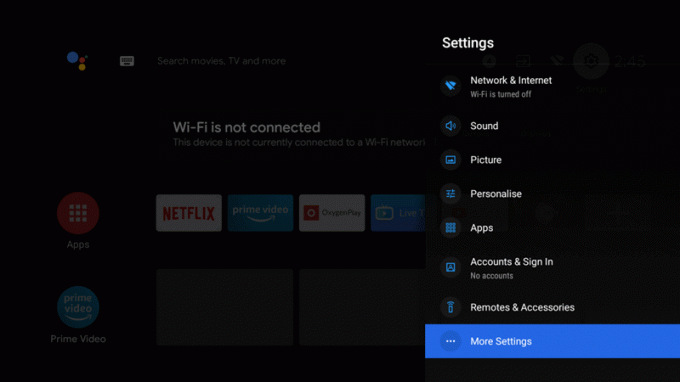
- Quindi vai su Informazioni e seleziona Aggiornamento del sistema. Aggiorneremo il tuo OnePlus Y32 / Y43 utilizzando un file ZIP OTA tramite questa opzione.
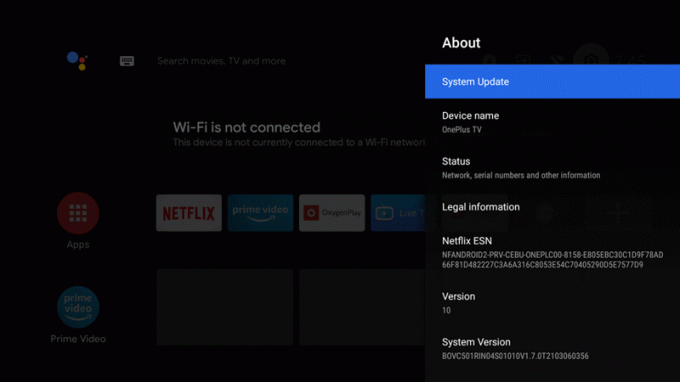
- Ora dovresti vedere il pulsante Verifica aggiornamenti. A questo punto, collega la tua Pendrive alla TV.

- Non appena il televisore riconosce l'unità flash USB collegata, il pulsante Verifica aggiornamenti cambierà in Installa ora.

- Quindi fai clic su di esso e attendi il completamento dell'installazione. Una volta fatto, sarai avvisato dello stesso.
Con questo, completiamo la guida su come aggiornare manualmente la tua OnePlus TV Y32 / Y43 utilizzando un file ZIP OTA. Se hai ancora domande, faccelo sapere nella sezione commenti qui sotto. Per concludere, eccone alcuni Suggerimenti e trucchi per iPhone, Suggerimenti e trucchi per il PC, e Suggerimenti e trucchi per Android che meritano anche la tua attenzione.



